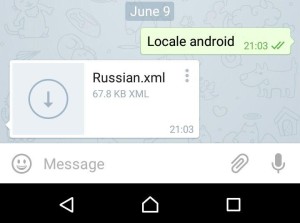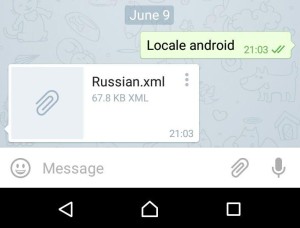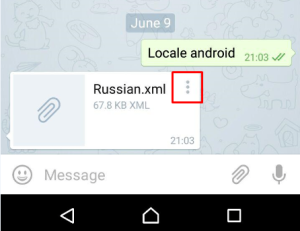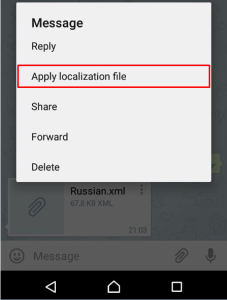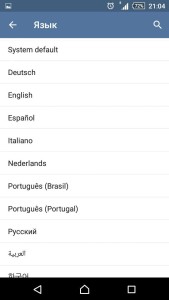Как русифицировать Телеграмм, как провести русификацию Telegram на компьютере или телефоне
Работа с приложениями всегда приятна на том языке, который ты хорошо понимаешь. Это справедливо и в отношении мессенджеров, например, Телеграмма. Русификация данного сервиса уже произведена. Как же сделать интерфейс программы изначально на русском? И как снова перевести его на родной язык, если ранее он был изменен? Ответы вас ждут в этой статье.
В давние времена
В те далекие времена, когда Телеграмма не было на русском языке, многие жители России мечтали о том, чтобы разработчики исправили данную ситуацию. Пока эти пожелания ждали своего исполнения, опытным пользователям самостоятельно удавалось русифицировать Telegram. Они использовали специальный русификатор. Его роль взял на себя бот по имени Антон.
Для того чтобы русифицировать Телеграмм с помощью бота Антона приходилось находить его на мессенджере и вступать с ним в переписку. Виртуальный помощник либо предлагал пошаговое решение вопроса, либо нужно было отправлять ему специальные запросы. В ответ на них робот высылал файл, который пользователи скачивали, а затем запускали его через Telegram.
К счастью, те сложные времена в прошлом. Перевод Телеграмма на русский уже выполнен и пользователям больше не нужно изощряться. Теперь сменить язык можно в самом приложении.
ВНИМАНИЕ! Сейчас робот Антон не предлагает русифицировать Телеграмм. Теперь он советует скачать свежую версию мессенджера и выбрать язык во время инсталляции.
Последуем совету Антона
Сначала рассмотрим то, как на практике применить совет бота Антона – установить русский язык в Телеграмм при инсталляции программы. Приведем инструкции для:
- Андроид-устройств;
- мобильных гаджетов от Apple;
- ПК с ОС Windows;
- компьютеров Mac;
- телефонов от Виндовс.
СОВЕТ! Если сервис уже установлен, то после обновления его до последней версии можно произвести замену языка на русский.
Андроид
Чтобы изначально установить мессенджер на смартфон с операционной системой Android на русском, нужно проделать 7 шагов:
1. Войти на страницу сервиса в магазине приложений Google Play. Ссылка для перехода: https://play.google.com/store/apps/details?id=org.telegram.messenger&hl=ru.
2. Нажать “Установить”.
3. Дать приложению доступ к запрашиваемым разрешениям.
4. Дождаться загрузки и тапнуть “Открыть”.
5. При первом запуске программы нажать на текст “Продолжить на русском”.
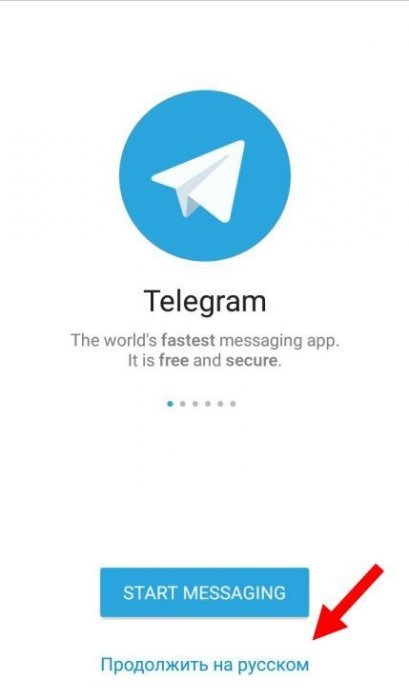
6. Ввести номер телефона и нажать на галочку вверху экрана.
7. Ввести присланный СМС-код и тапнуть на галочку.
Все! Теперь Telegram будет установлен на смартфон с русским языком по умолчанию.
iOS
Для инсталляции приложения на устройство с операционной системой iOS, где русский будет языком, установленным по умолчанию, нужно:
1. Перейти в App Store по данной ссылке: https://apps.apple.com/ru/app/telegram-messenger/id686449807.
2. Запустить инсталляцию.
3. После завершения установки войти в приложение.
4. На стартовой странице нажать на “Продолжить на русском”.
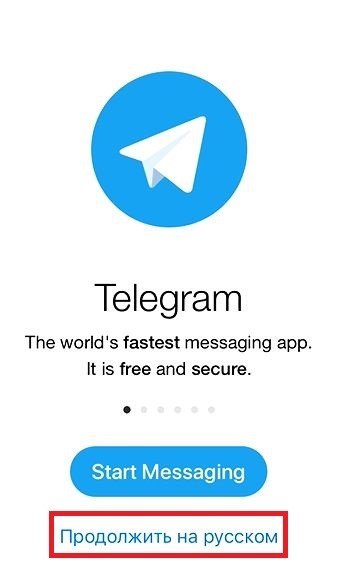
5. Ввести телефонный номер и нажать “Далее”.
6. Вписать полученный через СМС код и тапнуть “Далее”.
Поздравляем! Пользуйтесь Телеграммом на Айфоне на понятном языке.
ОС Windows
Теперь посмотрим как при установке русифицировать Телеграмм на компьютере. Чтобы сделать это для Windows, выполните 9 шагов:
1. Войдите на официальный сайт мессенджера по этой ссылке: https://desktop.telegram.org/.
2. Кликните на кнопку “Get Telegram for Windows”.
3. Скачайте и запустите установочный файл.
4. Выберите русский, как язык, который будет использоваться при установке.
5. Последуйте подсказкам мастера установки.
6. При первом входе в сервис нажмите на вариант “Продолжить на русском”.
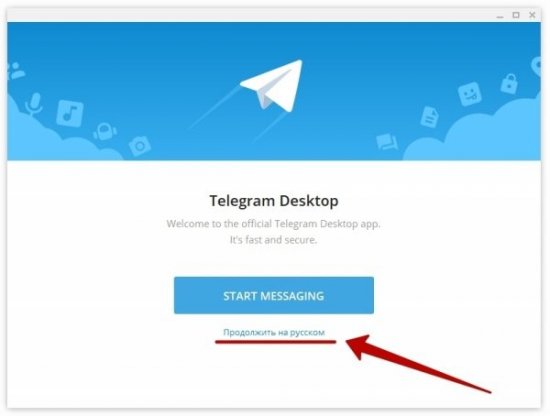
7. Укажите страну и номер телефона, и кликните на кнопку “Продолжить”.
8. Введите полученный код подтверждения и нажмите “Продолжить”.
9. Впишите свои данные и добавьте фото.
Дело сделано – десктопная версия Телеграма установлена. Работа с ней будет понятна и удобна.
Читайте также:
Mac
Настал черед компьютера Mac. И здесь пользователей ждет неприятный сюрприз – русскоязычной десктопной версии для ПК от компании Apple не существует. Почему это так, и когда изменится ситуация не известно. А пока придется звать на помощь робота Антона. Чтобы воспользоваться его услугами на ПК, с уже установленным Telegram, нужно:
- Открыть Телеграмм.
- В поисковой строке ввести без кавычек “telerobot”.
- Найти робота Антона и отправить ему сообщение: locale osx.
- Скачать файл, присланный ботом и сменить ему имя на: Localizable.strings.
- В перечне программ найти Телеграмм и нажать на него правой клавишей мыши.
- Нажать на строку “Показать содержимое пакета”.
- Войти в папку “Content”.
- Открыть папку “Resources” и скопировать в нее переименованный файл от бота.
- Перезапустить приложение.
СПРАВКА! Если в папке “Resources” будет папка “ru.lproj”, то ее нужно удалить.
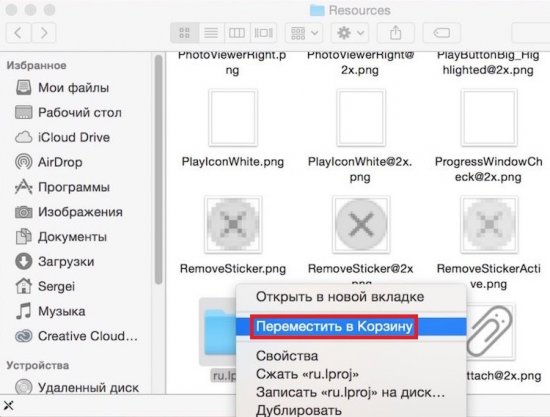
Вот так на Макбуке можно сменить язык на русский.
Windows Phone
На телефонах Windows Phone также доступен русский язык. Чтобы он был установлен по умолчанию, нужно сделать следующее:
- Перейти в Microsoft Store по этой ссылке: https://www.microsoft.com/uk-ua/p/telegram-messenger/9wzdncrdzhs0?activetab=pivot:overviewtab.
- Нажать “Установить”.
- После окончания инсталляции тапнуть “Показать”.
- В сервисе нажать на кнопку “Star Messaging”.
- Выбрать страну и вписать телефонный номер.
- Нажать “Далее”.
- Ввести полученный код и тапнуть “Далее”.
Система должна автоматически установить русский язык на мессенджере.
ВНИМАНИЕ! Майкрософт прекратил поддержку своих мобильных телефонов. Ввиду этого нет гарантии стабильной работы Телеграмма на смартфонах Windows Phone.
Смена языка в меню приложения
Если в Телеграмме язык был изменен на иностранный то, как сменить его снова на русский? Рассмотрим, как это сделать в настройках приложения на следующих устройствах:
- смартфонах и планшетах с ОС Android;
- на мобильных девайсах компании Apple;
- на ПК с операционной системой Виндовс;
- на телефонах Windows Phone.
Андроид
Чтобы поменять язык на смартфоне или планшете с ОС Андроид, необходимо:
- Войти в мессенджер.
- Нажать на кнопку с тремя полосками, которая находится в левом верхнем углу.
- Выбрать вариант “Settings”.
- Тапнуть на строку “Language”.
- Найти и нажать на вариант “Русский”.
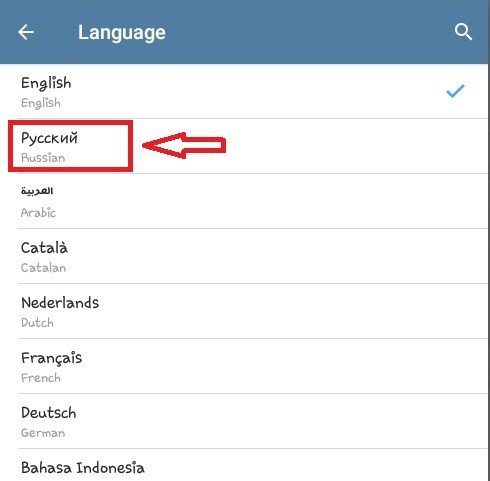
Вот так за 5 шагов можно сделать интерфейс сервиса понятным для восприятия.
iOS
Поменять язык на русский на смартфонах от Apple можно за 5 шагов:
2. Перейдите в настройки нажав на кнопку “Settings” в нижней строке экрана.
3. В открывшемся меню войдите в раздел “Language”.
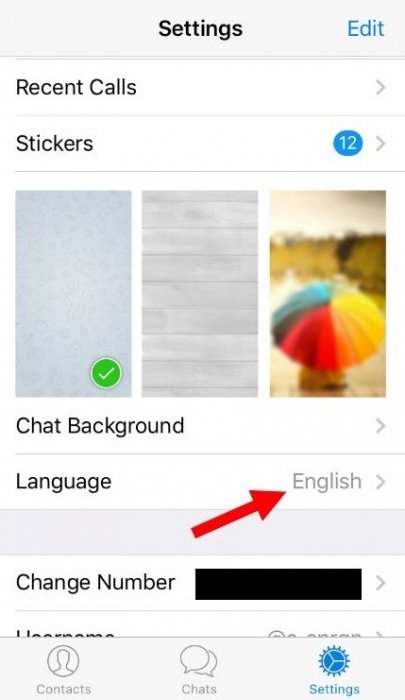
4. Поставьте точку напротив русского языка.
5. Нажмите “ОК”.
Вот так можно поставить родной язык в Телеграмме на Айфоне.
Windows
Если мессенджер установлен на компьютер с операционной системой Windows, то чтобы изменить в нем язык, потребуется выполнить 7 действий:
1. Войти в приложение.
2. Нажать на кнопку с тремя черточками.
3. Кликнуть на строке “Settings”.

4. Нажать на текст “Change language”.
5. Выбрать русский язык.
6. Кликнуть “ОК”.
Поздравляем! Миссия выполнена.
Windows Phone
Чтобы сменить язык в телефоне от компании Майкрософт, нужно:
- Войти в программу.
- Перейти в настройки.
- Войти в раздел “Language”.
- Выбрать “Русский”.
Поставленная цель достигнута.
ВНИМАНИЕ! Помните, что работа приложений на Windows Phone может быть нестабильна.
САМОЕ ВАЖНОЕ! К радости многих пользователей, мессенджер Телеграмм уже русифицирован. При установке последней версии сервиса русский будет среди возможных языков системы. Исключением пока являются компьютеры компании Apple. Но, чтобы и здесь исправить ситуацию воспользуйтесь советами, приведенными в этой статье.
Русифицировать Telegram для Windows легко и без смс
Это очень простая инструкция, читай те ее внимательно или смотрите видео в конце.
1) Скачайте файл русификации: русский или найдите в Telegram робота @telerobot и напишите ему сообщение locale windows, в ответ вам моментально придет нужный файл.
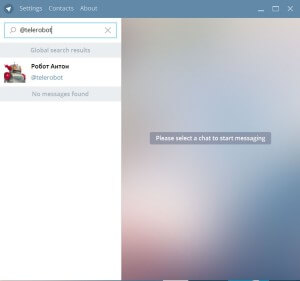
2) Нажимаем на стрелочку, если у вас старая версия Telegram тогда на надпись Download
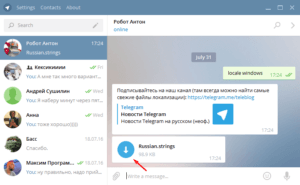
3) Теперь заходим в меню — Settings, проверяем раскладку клавиатуры — вам нужна английская, после чего вводим без кавычек «loadlang» или зажимаем клавиши «SHIFT»+»ALT» + Change language
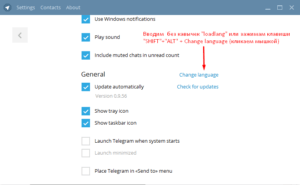
4) Выберите скаченный файл и нажмите «открыть»
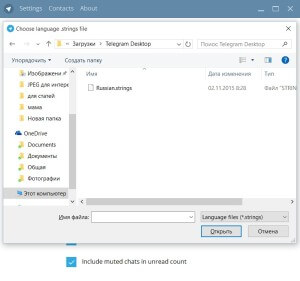
5) Перезапустите Telegram и он будет на русском.
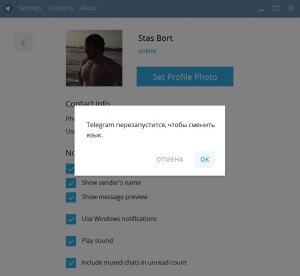
Подробное видео:
Видео как сделать Telegram русском для айфон.
Как русифицировать телеграмм на компьютере и телефоне
 Здравствуйте! Далеко не во всяких программах есть варианты rus lang, к тому же, имеющиеся способы обзавестись таковым далеко не официальны. Телеграмм, например, обладает только любительским русификатором: перевести версию для windows на русский язык (русифицировать) из-за этого сможет не всякий. Но, как вы уже знаете, не бывает нерешаемых проблем: наш компьютерный портал научит вас и этом нехитрому мастерству.
Здравствуйте! Далеко не во всяких программах есть варианты rus lang, к тому же, имеющиеся способы обзавестись таковым далеко не официальны. Телеграмм, например, обладает только любительским русификатором: перевести версию для windows на русский язык (русифицировать) из-за этого сможет не всякий. Но, как вы уже знаете, не бывает нерешаемых проблем: наш компьютерный портал научит вас и этом нехитрому мастерству.
Что значит русифицировать мессенджер
 Прежде, чем говорить о том, как вообще перевести приложение, расскажем, что же вообще скрывается за этим термином. Если вы уже опытный пользователь, много раз качавший подобные файлы и менявший язык программы, просто спуститесь на один подзаголовок ниже. Для новичков же немного поясним.
Прежде, чем говорить о том, как вообще перевести приложение, расскажем, что же вообще скрывается за этим термином. Если вы уже опытный пользователь, много раз качавший подобные файлы и менявший язык программы, просто спуститесь на один подзаголовок ниже. Для новичков же немного поясним.
Под «locale» скрывается возможность сменить язык интерфейса какого-либо софта с английского на любой другой. То есть, вместо обычного «Settings» вас будут приветствовать понятные и приятные глазу «Настройки».
Осуществляется это путем загрузки файла с незамысловатым названием «russian strings». Впрочем, об этом уже поговорим немного ниже.
Не доверяйте программам, обещающим автоматически перевести ваш телеграмм. Всегда помните: нет такой работы, которую нельзя сделать самостоятельно и лучше, чем это сделали бы другие.
к меню ↑
Как выполнить русификацию на компьютере или ноутбуке с windows
Для начала расскажем о том, как поменять язык на ПК. Все-таки, несмотря на несколько важных преимуществ мобильной версии, большинство пользователей предпочитают использовать так называемую desktop. Да и виндовс, как-никак, до сих пор является самой популярной ОС в мире.

Итак, чтобы добавить русский в программу, выполните следующие действия:
- В строку поиска контактов вбейте «telerobot». Кликните на него, чтобы открыть чат.
- Отдайте ему следующую команду ― locate tdesktop.
- Куда-нибудь сохраните отправленный файл.
- Чтобы установить его, зайдите в настройки.
- Найдите там пункт General.
- С зажатыми клавишами Shift и Alt нажмите на Change Language.
- В открывшемся окне выберите скачанный файл.
- Согласитесь с перезапуском.
Учтите: при обновлениях русификация может работать не совсем корректно.
На андроид и айфон
 Теперь поговорим об android и мельком упомянем iphone. Дело в том, что алгоритм для этих систем одинаков, различаются только команды.
Теперь поговорим об android и мельком упомянем iphone. Дело в том, что алгоритм для этих систем одинаков, различаются только команды.
Изменить язык в мобильном приложении под силу не всякому. Дело в том, что так называемая folder in system downloads ― папка с системными настройками ― на телефоне спрятана более умело. Да и возможностей намного меньше.
Но робот Антон может настроить все ― похоже, для его разработчиков нет вообще никаких преград.
Чтобы скачать нужный файл, проделайте следующее:
- Зайдите в чат с тем самым ботом.
- Напишите ему Locale Android.
- Загрузите перевод, просто нажав на него.
- Когда загрузка будет завершена, нажмите на три вертикальные точки в верхнем правом углу сообщения.
- В открывшемся меню нажмите на Apply localization file.
- Выберите «Русский».
- Немного подождите.
Для айфона же вам придется дать команду locale ios.
к меню ↑
На ios, mac, linux
 Наконец, по остаточному принципу поговорим про иные системы. Про мобильные от Эпл на ios мы уже поговорили, настало время их ноутбуков на mac os. Впрочем, тут ничего особо не меняется: просто используйте алгоритм для Виндовс, только с командой «locate osx».
Наконец, по остаточному принципу поговорим про иные системы. Про мобильные от Эпл на ios мы уже поговорили, настало время их ноутбуков на mac os. Впрочем, тут ничего особо не меняется: просто используйте алгоритм для Виндовс, только с командой «locate osx».
Чтобы сменить english language на Убунту и прочих системах, применяйте такой алгоритм:
- Найдите нужного робота.
- Отправьте ему locale tdesktop RU.
- Смотрите, как поставить язык на виндовс.
Отдельного перевода для этой системы в локальном хранилище пока нет. Впрочем, в будущем они могут появиться, и тогда мы обновим данную статью.
Как сделать telegram онлайн на русском языке
 Наконец, поговорим о локализации онлайн версии. Многие вполне справедливо полагают, что там включить перевод нельзя. В качестве аргумента они приводят ошибки рода «incorrect localization file» и отличие браузерного телеграмма от остальных.
Наконец, поговорим о локализации онлайн версии. Многие вполне справедливо полагают, что там включить перевод нельзя. В качестве аргумента они приводят ошибки рода «incorrect localization file» и отличие браузерного телеграмма от остальных.
Как не прискорбно, но они правы. Пока что все версии подобного рода мы имеем честь наблюдать только на английском. Перевести их могут только разработчики, но от Павла Дурова мы слышим только крайнее пренебрежение к русскоязычной аудитории.
Так что нам остается только ждать и верить: не то Павел пойдет к нам навстречу, не то программист энтузиаст найдется.
к меню ↑
Выводы
Главное ― пользуйтесь только предоставленными выше роботами и инструкциями. За качество и безопасность иных переводов наш компьютерный сайт поручиться не может.Плюсы и минусы
Плюсы русификации:
- Программа на родном языке.
- Большинство опций можно находить интуитивно.
- Понятны все ошибки и сообщения.
Минусов нет.
к меню ↑
Видеообзор
Как русифицировать Telegram
Аудитория Telegram непрерывно расширяется. Совсем недавно разработчики сообщили, что число уникальных пользователей за месяц перевалило за отметку в 200 миллионов, и эта цифра только растет. Люди переходят даже с других мессенджеров. И многие из них сталкиваются с неприятной ситуацией — изначально все запускается на английском. А инструкции по смене языка довольно запутанные, требующие загрузки каких-то файлов. Но сейчас русификация Telegram выполняется гораздо проще. Рассмотрим процедуру во всех подробностях.
Смена языка

| Рекомендуем! InstallPack | Стандартный установщик | |
|---|---|---|
| Официальный дистрибутив Telegram | ||
| Тихая установка без диалоговых окон | ||
| Рекомендации по установке необходимых программ | ||
| Пакетная установка нескольких программ |
Download-tlgm.ru рекомендует InstallPack, с его помощью вы сможете быстро установить программы на компьютер, подробнее на сайте.
Перевести интерфейс мессенджера теперь можно без загрузки каких-либо дополнительных файлов или сложных операций. Достаточно сменить соответствующую опцию из параметров. При этом порядок действий для Айфона, Андроида и компьютера несколько различается. В статье будут упомянуты инструкции для каждой из актуальных платформ.
А если вам требуется русификатор для Телеграмм X, то обратитесь к этой статье.Айфон
В случае с девайсами под управлением iOS (Айфон и так далее) русификатор для Телеграмма активируется так:
- Запустите мессенджер.
- Снизу расположены три иконки меню с надписями, тапните на Settings.
- На странице настроек отыщите опцию Language.
- Выберите русскую локализацию.
Незамедлительно язык в программе будет изменен. Чтобы вновь вернуть английский, выполните аналогичную операцию. Не нужно даже закрывать и повторно открывать приложение.
Андроид
Для работающих на платформе Android устройств процедура смены языка практические такая же, как и в предыдущем случае, но с небольшими отличиями. На этот раз в настройки получится попасть из бокового меню приложения. Чтобы его открыть, с главного окна сделайте свайп вправо. А потом тапните на надпись Settings. Здесь опять же нужно перейти к Language. Затем остается только выбрать нужный перевод. Изменения будут приняты автоматически, перезапуск не потребуется.
ПК-версия
Русификатор Telegram теперь не имеет смысла и в версии мессенджера для компьютера. Ведь в недавних обновлениях разработчики расширили выбор языков, включив в него и нужный нам. Остается только запустить стационарный клиент, перейти к настройкам и сменить соответствующую опцию. Предлагаем вашему вниманию коротенькую инструкцию:
- Откройте программу.
- Кликните по иконке, размещенной справа от графы Search, сверху экрана.
- Чтобы открыть параметры стационарного клиента, нажмите на Settings.
- Пролистайте меню до категории General.
- Справа от ее названия имеется пункт Change language, кликните на него.
- Выберите «Русский» из списка.
- Кликните на «ОК», чтобы перезагрузить Телеграм и применить изменения.
Многие пользователи ПК делают свой выбор в пользу онлайн-приложения web telegram, игнорируя стационарный клиент, который требует установки. Так вот, в веб-версии выбрать русский язык никак не получится. Более того, проблему не решат даже файлы локализации. Единственный вариант — скачать официальную программу для компьютеров и ноутбуков.
Еще материалы сайта
Как русифицировать Телеграмм — делаем Telegram на русском языке
Пожалуйста, оцените:
Многие пользователи задают вопрос каким образом возможно русифицировать Телеграмм и использовать его постоянно на русском языке для разных устройств.
Официально русифицировать Телеграмм или сразу скачать на русском языке невозможно, но решение все равно есть!
Русификация Telegram на компьютере для Windows — способ №1
Просто следуйте инструкции и всё будет хорошо 🙂
- Запустите Телеграмм и в поле Search введите telerobot, выберите контакт Робот Антон.
- Отправьте фразу locale windows, кликните правой кнопкой мыши на полученном файле и нажмите Save File Ass. Сохраните на рабочий стол, так будет проще найти.
- Нажмите на 3 полоски сверху слева (Меню), далее кликните по Settings. В открывшемся окне пролистайте колесиком мыши вниз до раздела General. Нажмите и УДЕРЖИВАЙТЕ только клавишы Alt и только Shift, удерживая эти 2 клавиши и кликните на фразу Change language.
- Выберите ранее скаченный файл, затем в появившемся окне нажмите ОК. Телеграмм перезапустится сам и станет на русском языке.
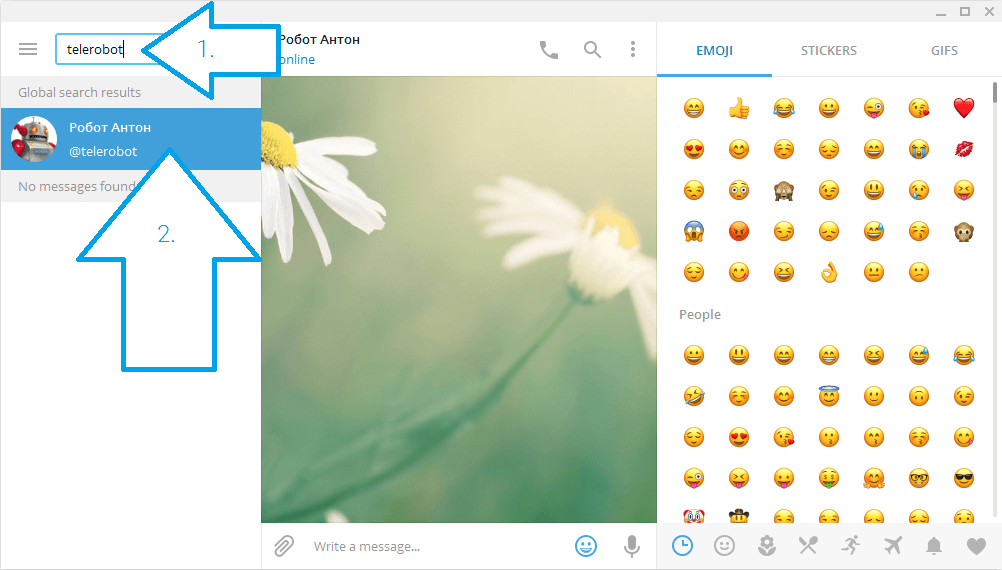
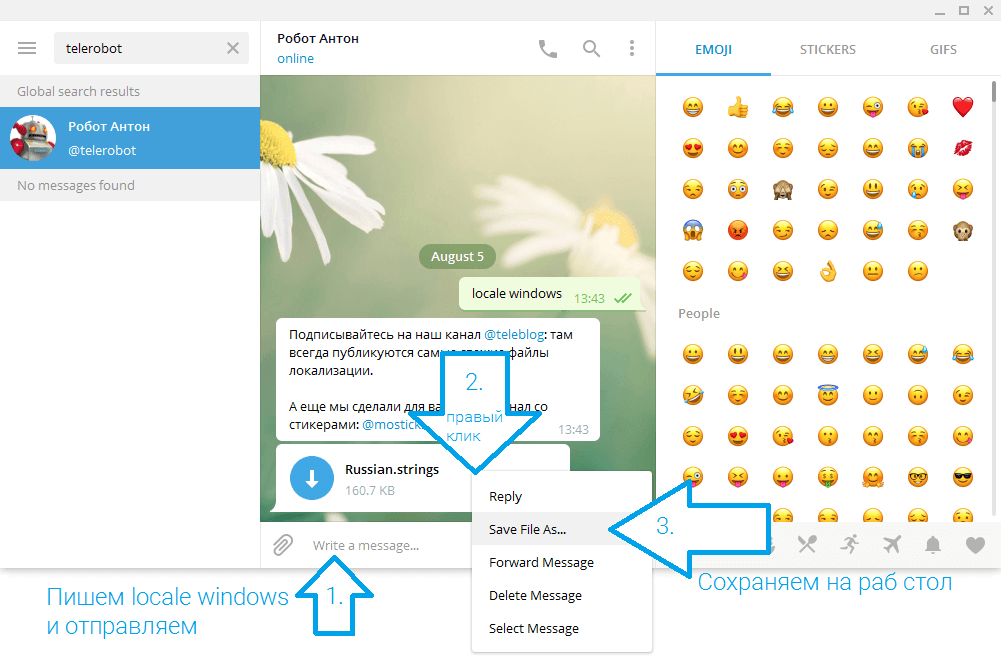

Если у Вас получилось перевести Телеграмм с помощью нашей инструкции — поделитесь с друзьями через социальные кнопки и нажмите Ctrl+D, добавив сайт в закладки.
Делаем Телеграмм русским на Андроид:
Принцип схож со способом для настольных систем.
- Установите и запустите Телеграмм на Андроид смартфоне или планшете. Нажмите на значок Поиска (лупа).
- Выберите контакт Робот Антон и отправьте ему сообщение locale android.
- Нажмите на стрелку, файл загрузится. После нажмите на 3 вертикальные точки и выберите Apply localization file
- Выберите Русский язык! Ура, всё 🙂
Полезный совет? Расскажите друзьям!
Как русифицировать Telegram на Android?
В той статье мы расскажем Вам как русифицировать Telegram на Android и не важно какое у вас устройств телефон, планшет или что то еще.
Для тех кто знает процесс русификации Telegram, мы даем возможность просто скачать русификатор для Telegram и самостоятельно решить эту проблему.
Скачайте файл русификации для андроид:
- руссификатор Telegram для Android или найдите в Telegram робота @telerobot и напишите ему сообщение locale android, в ответ вам моментально придет нужный файл.
- Скачайте файл, который получили себе на телефон, для этого нужно нажать на стрелку.

- Как только файл скачается на телефон стрелка измениться на изображение скрепки.

- Далее нужно нажать на кнопку в виде трех точек справа от скрепки

- Появиться меню,в котором нужно выбрать пункт «Apply localization file»

- Далее в настройках Telegram нужно выбрать «Русский» язык

Вот и весь процесс, очень сложно и теперь ваш Telegram на русском языке, пользуйтесь и радуйтесь общению с близкими и друзьями.
Как русифицировать Телеграмм на компьютере
Telegram — это мессенджер для общения нового поколения, который обеспечивает полную безопасность вас и ваших личных данных. Программа удобная и многофункциональная, но после установки интерфейс будет на английском языке. Поэтому предлагаем для вашего удобства русифицировать Telegram для Windows.
Как перевести telegram на русский
Чтобы перевести телеграмм на русский язык на компьютере с операционной системой Windows, нужно добавить робота «Антона». Для этого вводим в строку поиска «telerobot» в программе Telegram.
Потом отправляем ему сообщение: locate tdesktop
В обратном сообщении нам придёт файл с русскими настройками Russian.string, его нужно сохранить у себя на компьютере. Для этого нажимаем правой кнопкой мыши и выбираем Save File As…
Потом переходим в настройки «Settings» и в разделе General нажимаем (удерживая Shift и Alt) на кнопку Change language.

Выбираем файл Russian.string и нажимаем открыть.

Высветится сообщение, что программу Telegram необходимо перезапустить.

Переводим телеграмм на русский
Нажимаем на кнопку Ок и после перезапуска программы, можно будет наслаждаться программой телеграмм на русском языке.

Как использовать Telegra.ph (для улучшения вашего канала Telegram!)
Чтобы включить комментарии к вашим сообщениям, вы можете использовать бота комментариев. Найдите «commentsbot» или перейдите по ссылке http://t.me/commentsbot, чтобы найти его.
После запуска вы можете отправить ему сообщение, к которому хотите прикрепить страницу комментариев.
Отправьте сообщение боту, и он вернет вам сообщение с меню.

Нажмите «Опубликовать» и выберите публичный канал, на котором вы хотите опубликовать его.

Вы увидите сообщение, начинающееся с «@CommentsBot…» в поле, в которое вы вводите сообщение. Должно появиться всплывающее меню с исходным сообщением с пометкой «Опубликовать с комментариями».

Щелкните всплывающее меню, чтобы опубликовать исходное сообщение с помощью кнопки «Открыть комментарии», которая ведет на страницу комментариев к конкретному сообщению.

При нажатии на «Открыть комментарии» веб-сайт загружается с разделом сообщения и комментариев.

ℹ Только пользователи с учетной записью Telegram могут оставлять новые комментарии, но страницу комментариев могут просматривать все.
? Убедитесь, что вы подписались на на страницу комментариев, чтобы получать уведомления, когда кто-то оставил комментарий.

Ответы на комментарии также приведут к уведомлению отправителя исходного комментария.
ℹ Бот комментариев может только добавлять страницу комментариев к текстовым и фото сообщениям.
? К сожалению, предварительный просмотр ссылок не поддерживается при публикации с помощью бота комментариев.
? Бот-контроллер, бот для управления каналами, поддерживает предварительный просмотр ссылок и имеет встроенный бот для комментариев. Объяснение того, как использовать бота-контроллер, выходит за рамки этого руководства. Для заинтересованных людей посетите https://controllerbot.me/ и раздел F.A.Q. стр.
Чтобы добавить страницу комментариев поста к телеграфной статье, щелкните правой кнопкой мыши кнопку «Открыть комментарии» и выберите «Копировать ссылку».

На своем веб-сайте телеграфа вы можете создать ссылку «Открыть комментарий» рядом с сообщением и установить ссылку на URL-адрес страницы скопированных комментариев.

Люди, посещающие телеграфную статью, могут открыть раздел комментариев сообщения с помощью настраиваемой ссылки «Открыть комментарий».
ℹ Чтобы получить выровненный по центру текст, циклически перебирая различные форматы кавычек, нажимая двойные кавычки “.
Обход фотоальбомов
К сожалению, при попытке опубликовать целый фотоальбом с помощью бота комментариев изображения разделяются на отдельные сообщения.
Противный, но действенный способ решения проблемы — сделать снимок экрана фотоальбома и использовать его как отдельное сообщение для страницы комментариев.
Сделайте снимок экрана своего фотоальбома.
 Захват Скриншот фотоальбома
Захват Скриншот фотоальбомаОтправьте его как отдельную фотографию боту комментариев.
 Вставка скриншота как одной фотографии в Комментарии bot
Вставка скриншота как одной фотографии в Комментарии botТогда опубликованное сообщение будет выглядеть, как показано ниже. Фотографии над кнопкой «Открыть комментарии» — это не настоящие фотографии, а всего лишь снимок экрана.
 Копирование ссылки на страницу комментариев на снимок экрана
Копирование ссылки на страницу комментариев на снимок экранаОднако эту ссылку на страницу комментариев можно использовать для фактического сообщения фотоальбома в телеграфной статье.В телеграфной статье, похоже, страница комментариев связана с фотоальбомом.
 Фотоальбом со ссылкой Open Comments на телеграфную статью
Фотоальбом со ссылкой Open Comments на телеграфную статьюНо на самом деле при открытии страницы комментариев вместо самого фотоальбома показывается скриншот фотоальбома.
 Страница комментариев со скриншотом фотоальбома. ,
Страница комментариев со скриншотом фотоальбома. ,Как получить список пользователей канала Telegram с Telegram Bot API
Переполнение стека- Товары
- Клиенты
- Случаи использования
- Переполнение стека Общественные вопросы и ответы
- Команды Частные вопросы и ответы для вашей команды
- предприятие Частные вопросы и ответы для вашего предприятия
- работы Программирование и связанные с ним возможности технической карьеры
- Талант Нанять технических талантов
- реклама Обратитесь к разработчикам по всему миру